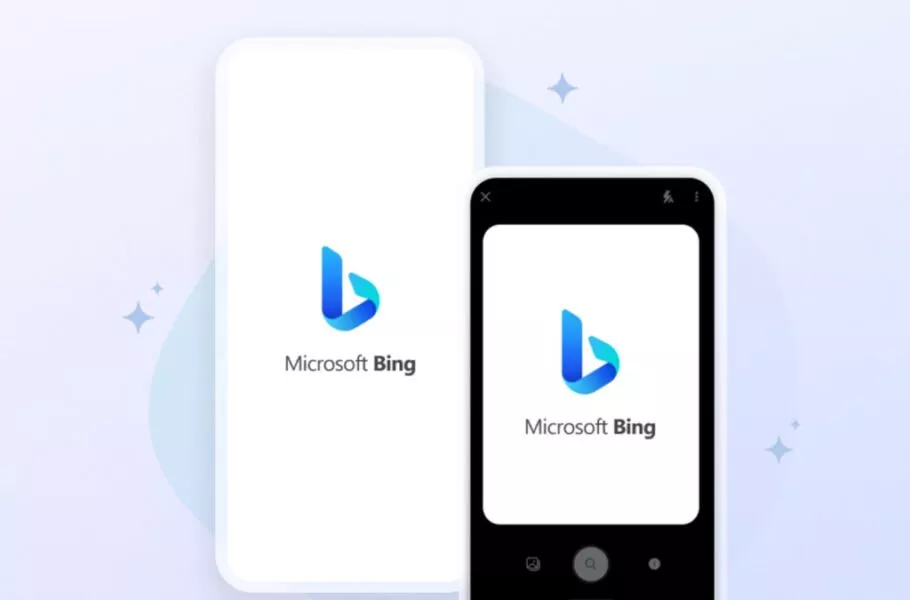
چگونه در کمترین زمان ممکن به چتبات بینگ در آیفون دسترسی پیدا کنیم؟
کاربران با تعریف میانبر برای برنامه بینگ در آیفون میتوانند در هرجایی از محیط دستگاه به آن دسترسی سریع داشته باشند.
اگرچه بینگ احتمالاً هیچوقت نخواهد توانست جایگزین دستیار صوتی سیری در محصولات اپل شود؛ اما کاربردهای متنوعی دارد که موجب محبوبیت آن نزد کاربران شده است. اگر شما هم بهصورت مداوم از این ابزار استفاده میکنید، میتوانید به کمک مراحل اشاره شده در مطلب پیشرو، همیشه دسترسی سریع به بینگ در آیفون داشته باشید.
فهرست مطالب
آنچه پیش از شروع نیاز خواهید داشت
قبل از آغاز کار، باید اشاره کنیم که پیشنیازهایی برای دسترسی سریع به بینگ در آیفون وجود دارد. همچنین باید توجه داشته باشید که قابلیت Back Tap تنها از آیفون ۸ به بعد قابل استفاده است و در مدلهای قدیمیتر نمیتوان از آن بهره گرفت. نکته دیگر این است که برای انجام این کار، به اپلیکیشن Shortcuts نیاز داریم. اگر برنامه گفتهشده را در گذشته روی دستگاه خود نصب نکردهاید، میتوانید آن را به شکل رایگان از اپ استور دریافت کنید.

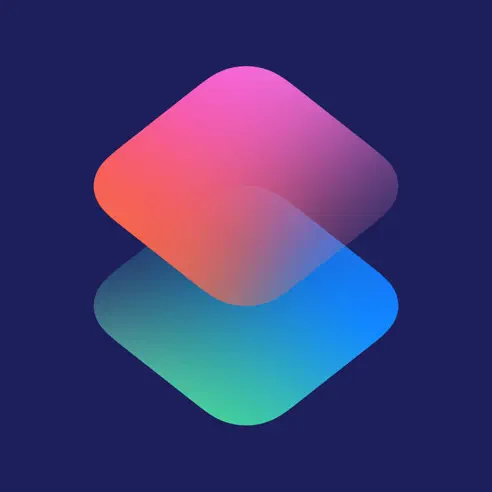
ابزارهای کاربردی
Shortcuts
| سازنده: Apple | قیمت: رایگان | دسته بندی: ابزارهای کاربردی |
| سیستم عامل: iOS و iPadOS | حجم: 142 مگابایت | زبان: انگلیسی و... |
نحوه ایجاد دسترسی سریع بینگ در آیفون
در مرحله اول باید یک شورتکات برای اجرای اپلیکیشن بینگ ایجاد کنید. ما فرض میکنیم که در گذشته اقدام به دریافت و نصب برنامه Bing روی آیفون خود کردهاید؛ اما در غیر این صورت میتوانید از باکس دانلود در انتهای مطالب کمک بگیرید. در ادامه شورتکات ایجادشده را به قابلیت Back Tap آیفون متصل خواهیم کرد.
- برای ایجاد شورتکات ابتدا وارد اپلیکیشن Shortcuts روی گوشی خود شوید.
- آیکن «+» در گوشه بالایی سمت راست صفحه را لمس کرده تا یک شورتکات جدید ایجاد شود.
- روی گزینه Add Action بزنید و سپس گزینه Open App را از میان موارد موجود در لیست انتخاب کنید.
- از میان لیست برنامهها، اپلیکیشن Bing را انتخاب کنید و سپس کلید Done در گوشه بالایی سمت راست صفحه را لمس کنید.
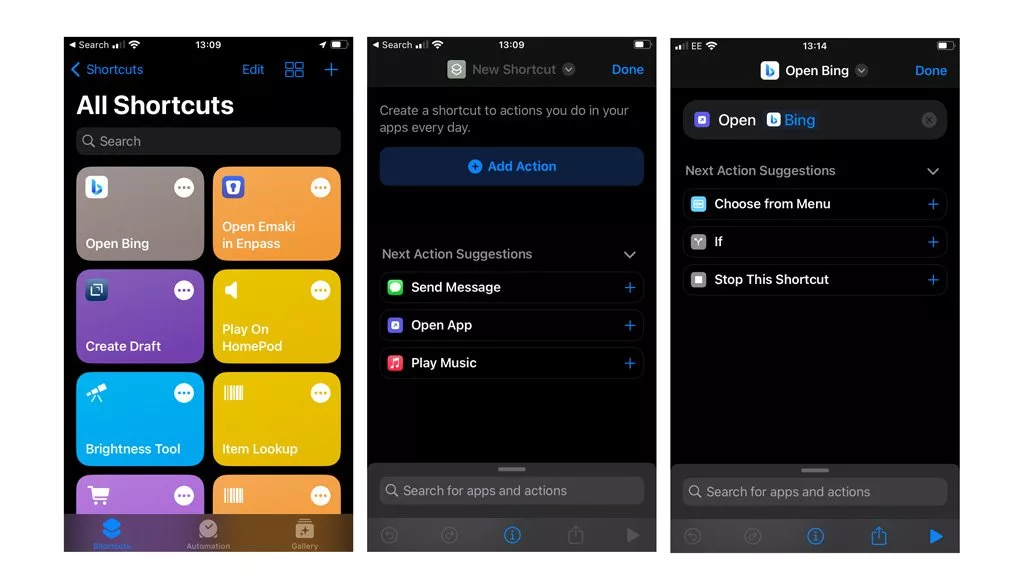
کاربران میتوانند برای شورتکاتهای ساختهشده، نام سفارشی هم تعریف کنند. توجه داشته باشید که نامی متناسب با عملکرد شورتکات در نظر بگیرید تا در آینده بتوانید آن را راحتتر پیدا کنید. پس از ایجاد میانبر، باید آن را به قابلیت Back Tap متصل کنید که به شیوه توضیح دادهشده در پایین، قابل انجام خواهد بود.
- وارد برنامه Settings (با آیکون چرخدنده) در آیفون خود شوید.
- به منوی Accessibility بروید و سپس گزینه Touch را انتخاب کنید.
- در پایین صفحه، گزینه Back Tap را بزنید تا وارد صفحه مربوط به تنظیمات آن شوید.
- یکی از دو گزینه Double Tap یا Triple Tap را برای اختصاصدادن عملکرد مورد نظر انتخاب کنید.
- به دلیل این که اغلب کاربران حالت Double Tap را برای اسکرینشاتگرفتن در نظر میگیرند، بهتر است گزینه Triple Tap را به برنامه بینگ در آیفون اختصاص دهید.
- به پایین اسکرول کنید و شورتکات ایجادشده با نامی که در مرحله قبل وارد کردید را انتخاب کنید.
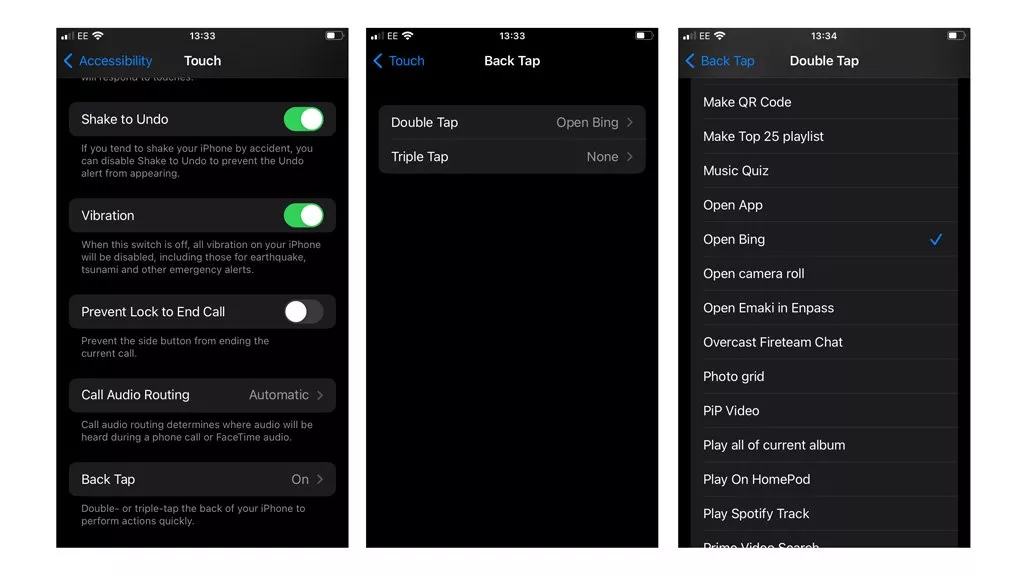
اکنون هرجایی در محیط دستگاه که به پشت گوشی ضربه بزنید، اپلیکیشن Bing باز خواهد شد، سپس یک لمس کافی خواهد بود تا چتبات مایکروسافت در اختیار شما قرار بگیرد. توجه داشته باشید که امکان استفاده از این میانبر حتی در مواقع قفلبودن گوشی نیز وجود دارد؛ اما برای ادامه کار و دسترسی به چتبات باید قفل آن را باز کنید.











برای گفتگو با کاربران ثبت نام کنید یا وارد حساب کاربری خود شوید.